أفضل 7 إصلاحات لعدم ظهور شاشة المكالمات الواردة على iPhone
تتمثل الوظيفة النموذجية في إظهار اسم المتصل الوارد أو رقمه عندما يرن الهاتف ، إلى جانب أزرار الرد والرفض. للأسف ، لا تظهر شاشة المكالمات الواردة للعديد من مستخدمي iPhone عندما يتلقون مكالمة. يمكنهم سماع رنين الهاتف والاهتزاز ، لكن لا شيء يظهر على الشاشة ، مما يتركهم بلا خيار سوى تفويت المكالمة. دعونا نرى 7 طرق لإصلاح شاشة المكالمات الواردة التي لا تظهر على iPhone.
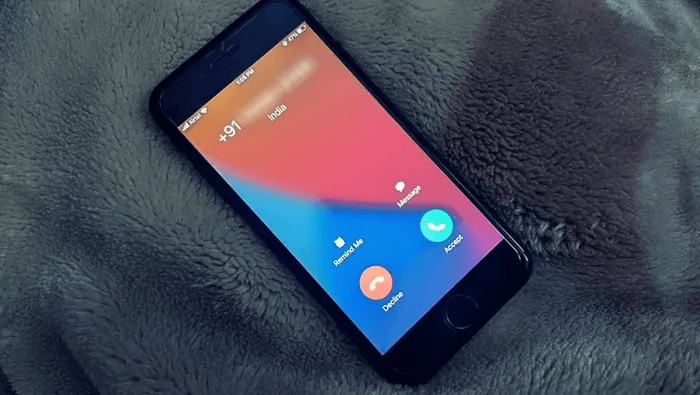
بالنسبة للعديد من مستخدمي iPhone ، تظهر أزرار القبول والرفض فقط دون عرض أي معلومات عن المتصل. حتى أن البعض يعاني من سوء الحظ حيث لا تستيقظ شاشة iPhone عندما يرن الهاتف.
دعونا نتحقق من الحلول لإصلاح شاشة المكالمات الواردة التي لا تعمل على iOS.
ملاحظة: المنشور يتعامل مع شاشة المكالمات الواردة التي لا تظهر على iPhone. إذا كان جهاز iPhone الخاص بك لا يرن على الإطلاق للمكالمات الواردة ، فيجب عليك التحقق من منشورنا الآخر للمكالمات التي لا ترن على iPhone الخاص بك.
1. إعادة تشغيل IPHONE
عدة مرات ، تكون المشكلة مؤقتة ، ويجب أن تحلها عملية إعادة تشغيل بسيطة. لذا أعد تشغيل جهاز iPhone الخاص بك ، ونأمل أن ترى لافتة المكالمات الواردة على جهاز iPhone الخاص بك.
2. تحقق من إعدادات إشعار تطبيق الهاتف
لذلك ، اتبع الخطوات التالية:
الخطوة 1: افتح الإعدادات على جهاز iPhone الخاص بك وانتقل إلى الإشعارات.
الخطوة 2: اضغط على الهاتف. قم بتمكين تبديل السماح بالإشعارات. في حالة تمكينه بالفعل ، قم بإيقاف تشغيله وتمكينه مرة أخرى. أيضًا ، قم بتمكين الشعارات ضمن التنبيهات.
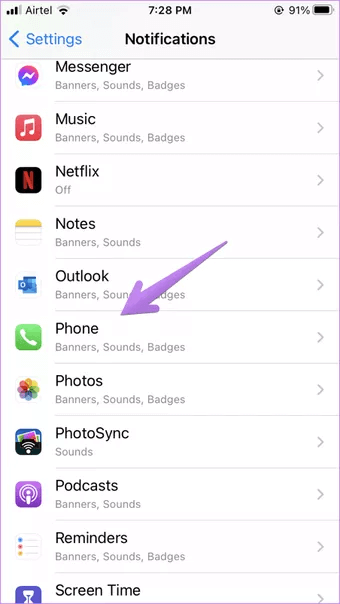
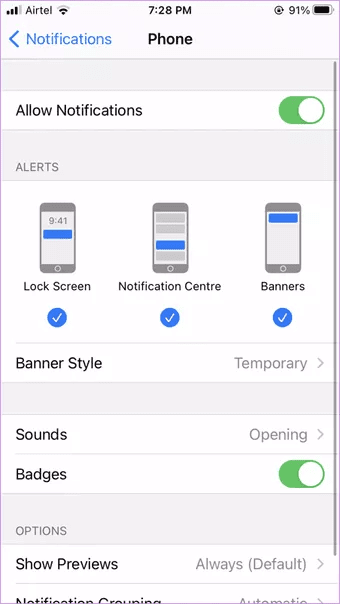
سترى شاشة مكالمة واردة بغض النظر عما إذا قمت بإيقاف تشغيل الإشعارات لتطبيق الهاتف. ومع ذلك ، لكي تكون في الجانب الأكثر أمانًا ، يجب أن تجعل الإشعارات ممكّنة لتطبيق الهاتف.
نصيحة: تحقق من 7 طرق لإصلاح أصوات الإشعارات التي لا تعمل على iPhone.
3. التحقق من إعدادات المكالمات الواردة
مع نظام التشغيل iOS 14 ، قدمت شركة Apple الميزة التي طال انتظارها وهي شاشة المكالمات المكثفة. عندما تتلقى مكالمة ، فإنها ستشغل الشاشة بأكملها مما يبعدك عن التطبيق الذي كنت تستخدمه. مع نظام التشغيل iOS 14 ، يمكنك تمكين إشعار نمط Banner حيث ستظهر المكالمة الواردة على هيئة لافتة إشعار مثل أي إشعار آخر عند إلغاء القفل.
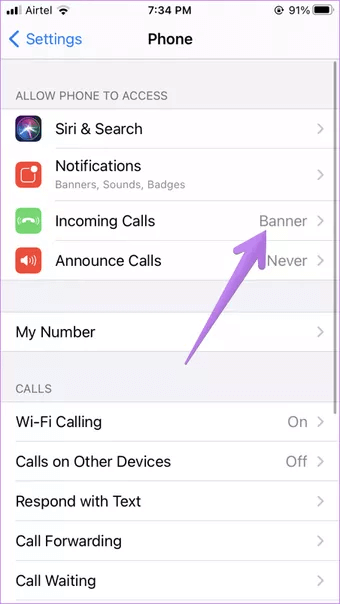
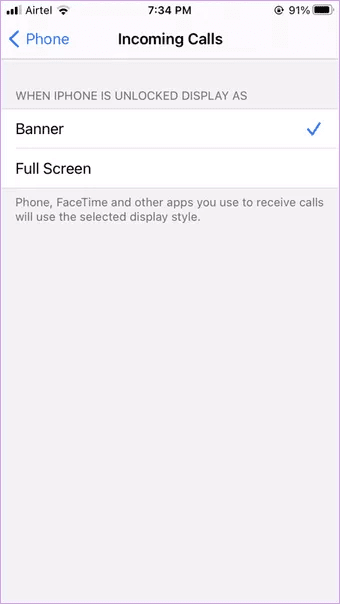
لذلك إذا كنت تريد ظهور المكالمات الواردة في وضع ملء الشاشة ، فأنت بحاجة إلى إيقاف تشغيل نمط عرض الشعار. لذلك ، قم بزيارة الإعدادات> الهاتف> المكالمات الواردة. حدد ملء الشاشة. إذا تم تحديد ملء الشاشة بالفعل ، فاختر بانر ثم اختر ملء الشاشة مرة أخرى. اعد تشغيل الهاتف.
4. تحديث برنامج الهاتف
غالبًا ما يكون هناك خطأ في البرنامج ، ويجب أن يصلحه التحديث الأخير. ابدأ بتحديث جميع التطبيقات على iPhone الخاص بك من متجر التطبيقات. ثم انتقل إلى الإعدادات> عام> تحديث البرنامج. تحقق مما إذا كان تحديث البرنامج متاحًا لجهاز iPhone الخاص بك. قم بتثبيته إذا كان متاحًا وأعد تشغيل جهاز iPhone الخاص بك.
تلميح: اكتشف ما يحدث عندما تقوم بتحديث برنامج هاتفك.
5. إعادة تعيين جميع الإعدادات
في هذا الإصلاح ، ستحتاج إلى إعادة تعيين الإعدادات على جهاز iPhone الخاص بك. لن يؤثر ذلك على بياناتك الشخصية على هاتفك أو في iCloud. ومع ذلك ، ستتم إعادة تعيين جميع الإعدادات على جهاز iPhone إلى قيمها الافتراضية. سيكون عليك تعيينهم مرة أخرى. يتضمن ذلك Wi-Fi و Bluetooth وإعدادات الشاشة مثل الوضع المظلم وإعدادات الصوت والإشعارات وغيرها. اكتشف بالتفصيل ما يحدث من خلال إعادة ضبط إعدادات iPhone.
لإعادة ضبط جميع الإعدادات ، اتبع الخطوات التالية:
الخطوة 1: افتح الإعدادات وانتقل إلى عام.
الخطوة 2: اضغط على إعادة تعيين متبوعًا بإعادة تعيين جميع الإعدادات. قم بالتأكيد على الشاشة التالية.
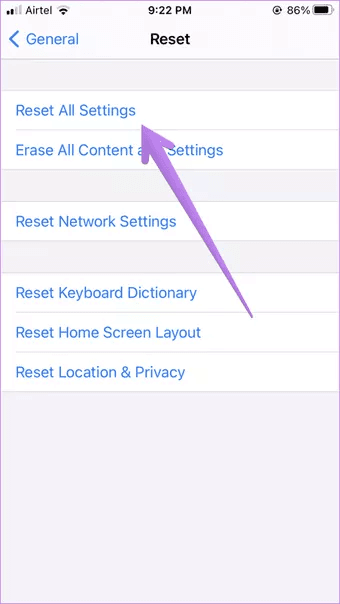
6. إعادة تعيين الهاتف
ما هو الهاتف إذا كنت لا تستطيع رؤية المكالمات الواردة أو الرد عليها؟ نظرًا لأن المكالمات الواردة تلعب دورًا أساسيًا ولكنه أحد الأدوار الأساسية ، فقد تحتاج إلى اتخاذ الخطوة القاسية لإعادة ضبط جهاز iPhone الخاص بك. ستؤدي إعادة ضبط جهاز iPhone إلى حذف جميع البيانات والملفات من جهاز iPhone في حالة عدم حفظها في iCloud أو أي خدمة تخزين سحابية أخرى. لذلك ، إذا استمرت المشكلة ، فخذ نسخة احتياطية كاملة من جهاز iPhone الخاص بك وأعد ضبط المصنع. تحقق من 6 أشياء يجب ألا تنساها أثناء عمل نسخة احتياطية لجهاز iPhone الخاص بك.
لإعادة ضبط iPhone على إعدادات المصنع ، انتقل إلى الإعدادات> عام> إعادة تعيين. اضغط على إعادة تعيين كل المحتوى والإعدادات. قم بالتأكيد عندما يُطلب منك ذلك.
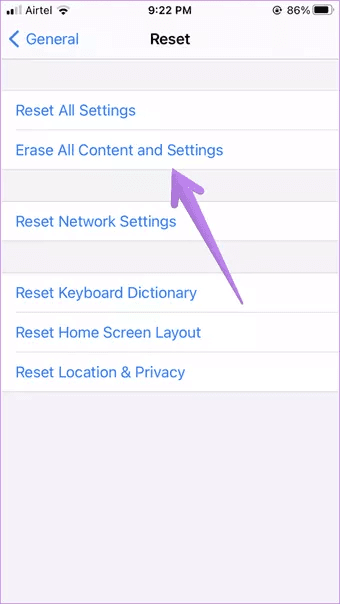
7. الاتصال بدعم Apple
إذا كنت قد جربت جميع الإصلاحات المذكورة أعلاه دون حظ ، فيجب عليك التواصل مع دعم Apple لتشخيص أخطاء جهاز iPhone الخاص بك. قد تكون هناك بعض مشكلات الأجهزة ، خاصةً إذا لم تستيقظ الشاشة أو ظلت سوداء عند تلقي مكالمة.
IPHONE لا يستقبل المكالمات
نأمل أن تساعدك الطرق المذكورة أعلاه في استعادة شاشة المكالمات الواردة على جهاز iPhone الخاص بك. يمكنك تجربة إصلاحات iPhone التي لا تتلقى المكالمات أيضًا ومعرفة ما إذا كانت توفر أي راحة. في حال ساعدك بعض الإصلاح الآخر في إخبارنا في التعليقات أدناه.
